Windows Media Player 可免費用於 Microsoft Windows 操作系統,與計算機系統集成。 Windows Media Player 可以處理多種流行的音頻和視頻格式,還支持 CD 音頻和 DVD 播放。 但有時,它會停止正常工作,無法打開您的 MP4 文件或 DVD。 這可能是由於 Windows 10 更新、編解碼器問題、軟件更新或其他原因造成的。 以下是您可以嘗試的故障排除提示,如果您的 Windows Media Player無法正常工作 在Windows 10/8/7上正常運行。 希望這裡有什麼對您有所幫助。
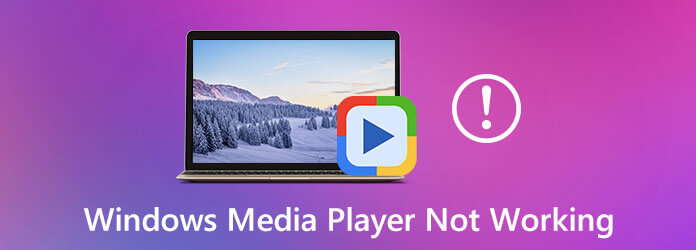
當您遇到 Windows Media Player 無法運行的問題時,您可以嘗試的第一件事就是使用 WMP 內置的疑難解答程序來解決問題。 這是您需要做的:
按 WIN + R 鍵打開 跑 框。
類別 msdt.exe -id WindowsMediaPlayerConfigurationDiagnostic 並擊中 Enter 打開故障排除嚮導。 然後,點擊 下一頁 繼續前進。
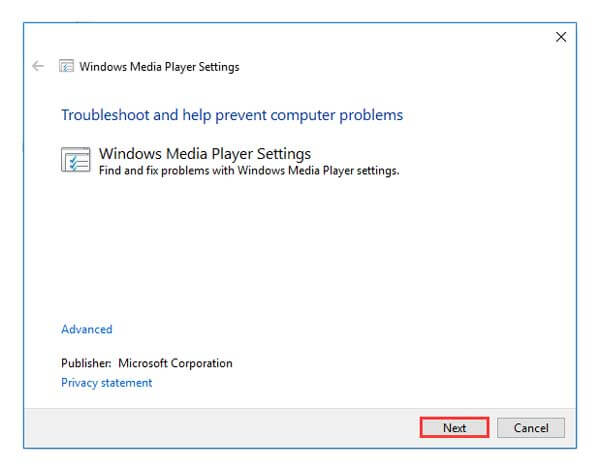
點擊 應用此修復 重置默認Windows Media Player設置。
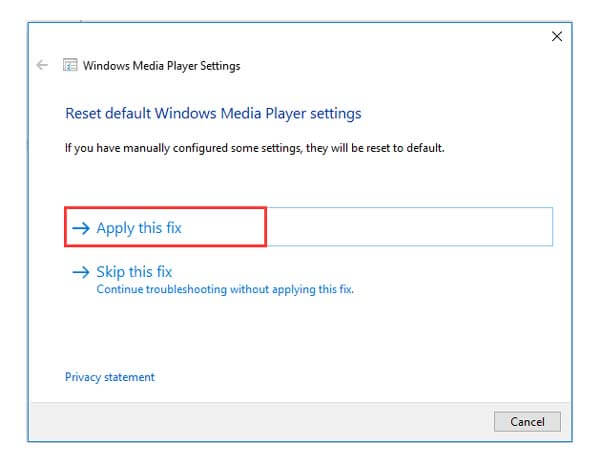
然後,疑難解答程序開始解決Windows Media Player無法正常工作或響應問題。 故障排除結束後,只需單擊 關閉疑難解答,然後嘗試再次打開Windows Media Player。
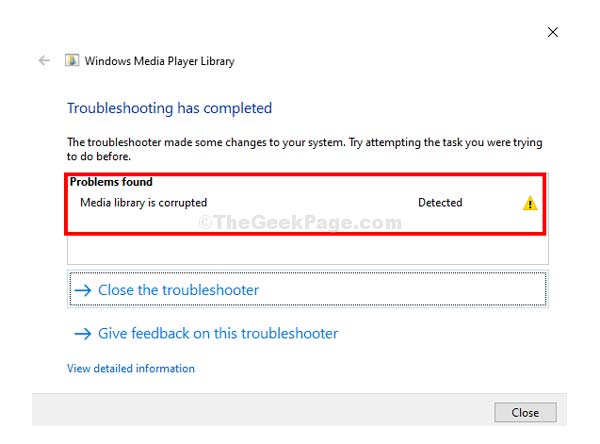
由於 Windows Media Player 預裝在 Windows 中,因此它沒有播放各種視頻格式所需的所有編解碼器。 您可以打開瀏覽器並蒐索媒體播放器編解碼器包以下載各種編解碼器以播放各種格式。
相關新聞: 關於Windows Media Player的MKV編解碼器應該關注的一切
您也可以重新註冊一些DLL文件來解決此問題。 您可以按照以下步驟操作:
類別 CMD 在搜索欄中,然後右鍵單擊 命令提示符 點擊 以管理員身份運行.
依次鍵入以下命令,然後在每個命令後按Enter:
regsvr32 vbscript.dll
regsvr32 jscript.dll
regsvr32 wmp.dll
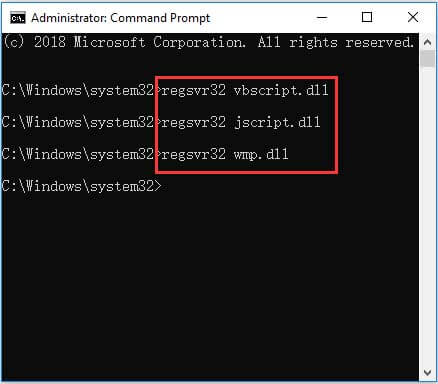
然後,您可以退出命令提示符並重新啟動計算機。 現在,您可以重試。
修復 Windows Media Player 未響應錯誤的另一種可行方法是刪除 Windows Media Player 庫。 方法如下:
打開 跑 框,鍵入 SERVICES.MSC 在框中,然後單擊 OK 打開 服務.
點擊 Windows Media Player網絡共享服務,右鍵單擊以選擇 停止.
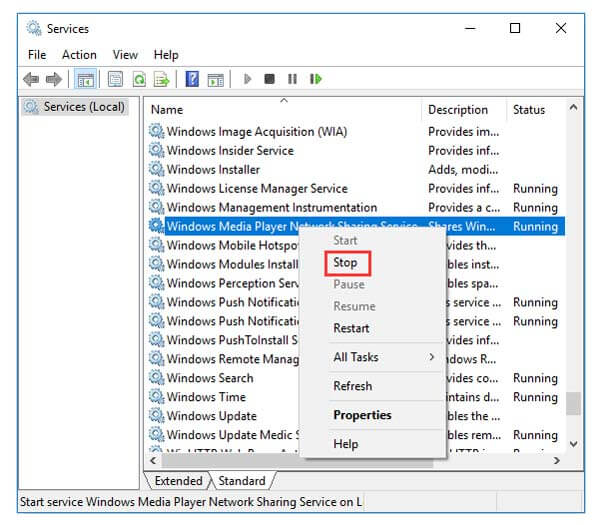
然後,按 贏+ E 同時打開鑰匙 檔案總管,然後去 C:\ Users \ Default \ AppData \ Local \ Microsoft.
如果Windows Media Player的視頻或音頻未播放錯誤仍然存在,則可能要嘗試使用Windows Media Player的替代方法。 為了得到這個 藍光大師免費藍光播放器 是一款專業程序,可與Windows系統無縫配合,並支持播放各種視頻和音頻格式,包括MTS,MXF,AVI,MP4,WMV,MOV,MPEG,RMVB,MKV等。

除了播放視頻和音頻外,該程序還允許您免費播放具有超高品質的藍光和DVD光盤/文件夾/ ISO圖像文件。 最重要的是,為您提供了更多高級選項。 例如,您可以選擇要播放的章節或標題,或者選擇要播放的音軌和字幕。 您可以免費下載並將其安裝在計算機上。
相關新聞: 最佳Windows Media Player最佳替代品
如果上述解決方案無法解決 Windows Media Player 無法運行的錯誤,那麼您可以嘗試重新安裝 Windows Media Player。
打開 檢索 酒吧,類型 控制面板,然後單擊 控制面板。 然後,選擇 “程序和功能”,然後點擊 開啟Windows功能打開或關閉 在左側面板中。
然後,它將彈出一個窗口以擴展 媒體功能。 在這裡,您需要找到 Windows媒體播放器 並取消選中它旁邊的框。 然後,通過單擊確認操作 是 和 OK.
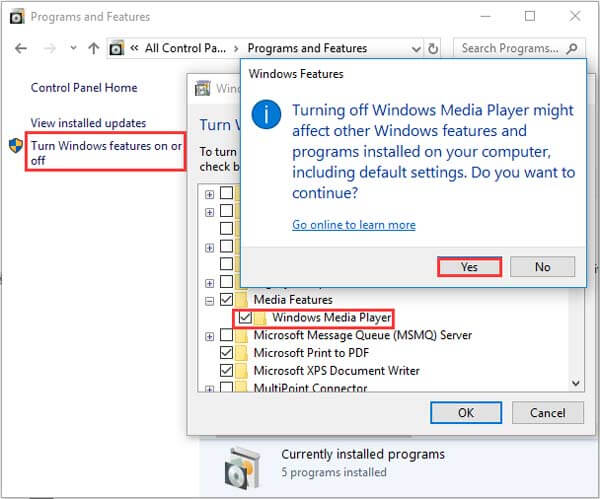
現在,重新啟動計算機,然後返回到選中旁邊的框 Windows媒體播放器。 之後,重新啟動計算機,系統將自動安裝Windows Media Player。
為什麼Windows 7 Media Player無法正常工作?
Windows Media Player 無法運行的原因可能多種多樣。 原因可能是過時或損壞的媒體播放器或中心設置。
Windows Media Player支持哪些類型的媒體?
Windows Media Player 12具有對許多流行的音頻和視頻格式的內置支持,例如3GP,AAC,AVCHD,MPEG-4,WMV和WMA。 它還支持大多數AVI,DivX,MOV和Xvid文件。 使用Windows Media Player的其他插件,您可以獲得其他功能,例如音頻效果或DVD播放。
Windows Media Player包含哪些編解碼器?
默認情況下,Windows Media Player 包括許多流行的編解碼器,例如 Windows Media Audio、Windows Media Video 和 MP3。 您還可以從 Web 下載必要的編解碼器,以播放更多使用 Windows Media Player 不包含的編解碼器壓縮的視頻。
上面列出的是您可以嘗試解決Windows Media Player無法正常工作的可行方法。 對於無損質量的播放和其他功能,事實證明,免費的Blu-ray Master Blu-ray播放器是在Windows 10/8/7上播放內容的最佳選擇。 您還可以根據需要考慮其他玩家。
更多閱讀
關於在Windows Media Player上播放MP4應該知道的一切
為什麼Windows Media Player無法很好地播放MP4? 如何在所有版本的Windows Media Player上播放MP4文件沒有任何問題? 本文將為您提供所有答案。
(100%Working)如何使用Windows Media Player在Windows 10 / 8 / 7中免費播放DVD
Windows Media Player 不能播放 DVD? 您應該在此處檢查解決方案並獲得 4 種可行但免費的方法,以便使用 Windows Media Player 在 Windows 10、8 和 7 上觀看 DVD。
如何在Windows Media Player中拍攝視頻的屏幕截圖
如何在Windows Media Player中從視頻捕獲靜態圖像? 閱讀這篇文章,並發現在Windows Media Player中拍攝視頻屏幕截圖的方法。
Windows Media Player 無法播放藍光電影,這是真的嗎?
Windows Media Player 可以在 Windows 10/8/7 上播放藍光嗎? 如果沒有,您可以怎樣做才能在 Windows 計算機或筆記本電腦上流暢地播放藍光? 您可以獲得 3 種可行的解決方案。